Bir iş danışmanı olarak işim çok seyahat etmemi gerektiriyor. Ve bunca yıllık seyahatten öğrendiğim bir şey, internet kullanmadan erişebileceğim bir tür eğlencenin benimle birlikte hazır olması.
Çok seyahat ettiğim için, kendimi eğlendirmek için her zaman en sevdiğim şovların bazı filmlerini veya bölümlerini cihazımda çevrimdışı olarak indirdiğimden emin oluyorum.
Netflix, izleyecek yeni bir şey ararken başvurduğum platformdur.
Genellikle, acele etmemek için seyahat etmeden önceki gece seyahat ederken izleyebileceğim bazı başlıkları indiririm.
Geçen hafta bir iş gezisi için bavulumu toplamıştım ve 3 saatlik bir yolculuk olması gerekiyordu.
Her zamanki gibi eşyalarımı topladım ve tren için erken kalkmam gerektiğinden yatmaya hazırdım.
Bu yüzden yatmadan önce dizüstü bilgisayarımda Netflix uygulamasını açtım ve en sevdiğim programın bazı bölümlerini indirdim.
Ertesi sabah geldi, gitmek için kendimi hazırladım ve neredeyse yola çıkmaya hazırdım.
Dizüstü bilgisayarı çantama koymadan önce indirmelerin yapılıp yapılmadığını kontrol ettim.
İndirmek için sıraya koyduğum bölümlerin indirilmediğini o zaman fark ettim.
Wifi ağını kontrol ettim ama düzgün çalışıyordu. Yeterince hayal kırıklığına uğramış ve şaşkın, neyin yanlış gittiğini veya ne yapacağımı bilmiyordum.
Benim için oldukça uzun bir yolculuk olduğu ortaya çıktı. Bu yüzden ne olduğunu öğrenmeye hevesliydim. Hedefime ulaştıktan sonra oturdum ve konuyu inceledim.
Yani saatlerce internette gezindikten ve makaleler ve kılavuzlardan geçtikten sonra. Sorunu çözdüm ve Netflix indirmeleri düzgün çalışıyordu.
Netflix'in içerik indirmemesi, zayıf ağ bağlantısı, güncel olmayan bellenim veya süresi dolmuş bir abonelikten kaynaklanabilir. Bunu düzeltmek için cihazı yeniden başlatmayı, uygulamayı güncellemeyi veya uygulamanın ve tarayıcının önbelleğini temizlemeyi deneyin.
Çözümler ve neden olduğu ve nasıl çalıştığı hakkında daha fazla ayrıntı için doğrudan makaleye gidebiliriz.
Netflix İndirmelerinin Son Kullanma Süresi ve İndirme Sınırı Var mı?


Sorunlara girmeden önce Netflix'in indirme kısıtlamalarına daha yakından bakalım.
Akış hizmetinin geniş bir orijinal içerik yelpazesi olmasına rağmen, orijinal yayıncıların lisansladığı başlıklar da vardır.
Sonuç olarak Netflix, lisans haklarının başlığına ve süresine bağlı olarak her bölüm ve film için kesin bir indirme kısıtlaması uygular.
Ve yukarıda belirtilen soruna yanıt olarak Netflix'in indirme kısıtlaması vardır.
Akış platformundan cihaz başına 100 adede kadar başlık indirebilirsiniz.
Böyle bir sınıra ulaşmak nadir bir olay olsa da, Hata, Bir şeyler ters gitti.. diyen bir hata mesajı görüntülenecektir.
Birkaç cihazda bir Netflix hesabı kullanıyorsanız bu sayı değişebilir.
Böyle bir durumda sınıra ulaşılırsa uygulama sizi uyarı mesajı ile bilgilendirecektir.
İndirilen çok sayıda dosya varsa, her bir başlığı tek tek silmek yerine, indirilen tüm başlıkları birlikte silebilirsiniz. Bu, zamandan tasarruf etmenize yardımcı olabilir.
İndirilen tüm başlıkları silmek için tek yapmanız gereken
- 'Diğer' simgesine gidin
- 'Uygulama Ayarları'nı tıklayın
- 'Tüm İndirmeleri Sil'i seçin
Belirli bir başlık için belirlenen süre sınırına ilişkin belirli bir yönerge veya açıklama yoktur.
Evet, her başlık için bir çevrimdışı zaman sınırı vardır, ancak Netflix bunu kullanıcı için belirtmez.
İnternet bağlantınızı kontrol edin


İndirme işleminizin indirilmemesinin nedeni zayıf veya sabit olmayan bir internet olabilir.
Netflix'te içerik indirmek, sabit ve hızlı bir internet bağlantısı gerektirir. Ve tam bir HD içerik olduğunda, zayıf internet oldukça zaman kaybına neden olabilir.
Bunun nedeni, uygulamanın dosyayı yerel olarak toplamak ve depolamak için indirme sırasında sunucularına sürekli ve sabit bir bağlantı gerektirmesidir.
Sonuç olarak, herhangi bir İnternet kesintisi veya kesintisi olursa indirme işlemi etkilenebilir. Ayrıca, nasıl olduğunu kontrol edin Netflix çok fazla veri kullanır Geride kalan veri miktarının bir sorun olmadığından emin olmak için.
Bu nedenle cihazınızın güçlü bir ağa bağlı olduğundan emin olmak önemlidir. Bağlantı gücünüzü kontrol etmek için Fast.com gibi siteleri kullanabilirsiniz.
Ağı zayıf bulursanız, düzeltmenin bazı yolları burada.
- Wi-Fi yönlendiricinizi yeniden başlatın.
- Farklı bir ağa bağlanmayı deneyin.
- Wi-Fi yönlendiricinizi Netflix'i kullandığınız cihaza bağlamak için bir Ethernet kablosu kullanın.
- Sıcak özelliği kullanarak mobil verilerinize bağlanın.
Görüntüleme Cihazınızı Yeniden Başlatın


Zaman zaman işletim sisteminiz bazı rastgele hatalardan ve aksaklıklardan etkilenerek uygulamanın arızalanmasına neden olabilir.
Netflix indirmeniz düzgün çalışmıyorsa, nedeni de bu olabilir. Böyle bir durumda cihazınızı yeniden başlatmak sorunu çözebilir.
Android akıllı telefonunuzu yeniden başlatmak için aşağıdaki talimatları izleyin:
- Seçenekler ekranı görünene kadar cihazınızın Güç düğmesini basılı tutun.
- Şimdi Yeniden Başlat düğmesini tıklayın.
- Modele bağlı olarak biraz zaman alabilir, cihazınızın yeniden başlatılmasını bekleyin.
iOS cihazınızı yeniden başlatmak için aşağıdaki talimatları izleyin:
- Cihazınızdaki güç düğmesini basılı tutun
- 'Kapatmak için Kaydır' ekranı görünecektir.
- Cihazı kapatmak için çubuğu sağa kaydırın.
- Cihazı yeniden başlatmak için güç düğmesine tekrar basın.
Windows PC'nizi yeniden başlatmak için:
- Ekranınızın sol alt tarafındaki Windows simgesine (Başlat seçeneği) gidin.
- Şimdi Başlat menüsünde menünün sol alt tarafındaki güç seçeneğine tıklayın
- Yeniden Başlat'a tıklayın, cihazınızın yeniden başlatılması birkaç saniye sürebilir.
Ve macOS cihazınızı yeniden başlatmak için:
- Ekranın sağ üst tarafındaki Apple logosunu seçin
- Açılır menüde Yeniden Başlat'ı tıklayın.
- Onay kutusundaki Yeniden Başlat seçeneğine tekrar tıklayın ve cihazın yeniden başlatılmasını bekleyin.
Netflix Uygulama Önbelleğinizi temizleyin
Netflix uygulama önbelleğini temizlemek, başarısız indirmeler de dahil olmak üzere çeşitli uygulama sorunları için çalışan genel bir onarımdır.
Fark edilmeyebilir, ancak uygulama içinde ne kadar çok başlık indirir veya etkileşime girerseniz, o kadar fazla önbellek dosyası oluşturulur.
Bu önbelleklerin boyutu arttıkça, indirmeler gibi belirli program işlevleriyle ilgili sorunların yanı sıra istenmeyen hatalar ve aksaklıklar oluşturabilirler.
Önbellek verilerini temizlediğinizde, uygulamanın yerel olarak depoladığı dosyalar da silinir. Bu durumda önceden indirilen içerik.
Önbellek verilerinizi temizlemek, uygulamanın gecikmeli veya yanıt vermediği durumlarda size yardımcı olabilir. Ayrıca hesap bilgilerinizi kaybetme konusunda endişelenmenize gerek yok.
Herhangi bir android cihazda, android TV'de Netflix önbelleğini temizlemek için aşağıdaki talimatları izleyin.
- Ayarlar'a gidin
- Ayarlar menüsünden 'Uygulamalar ve bildirimler'i seçin
- Uygulama bilgisi menüsü açılacaktır. Uygulamalar listesinden Netflix'i seçin.
- Şimdi 'Depolama ve önbellek' seçeneğini seçin
- 'Önbelleği temizle seçeneğini seçin ve onayda evet'i seçin.
- Verileri de silmek isterseniz (önerilir), 'Verileri temizle' seçeneğini seçin ve onaylayın.
Netflix Uygulamasında güncelleme olup olmadığını kontrol edin
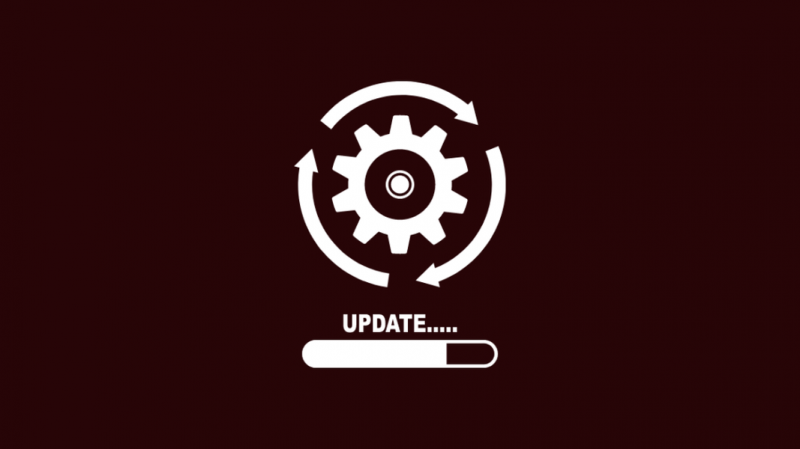
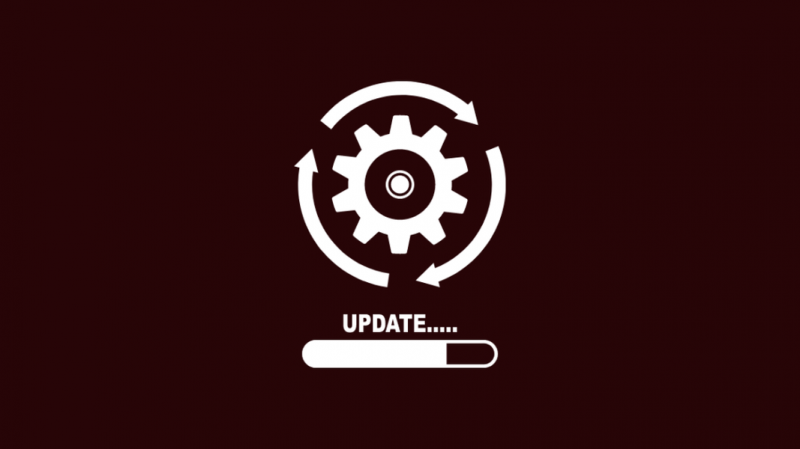
Uygulamalar zaman zaman hata verebilir ve hatalardan etkilenebilir. Bu sorunlar genellikle geliştiriciler tarafından algılanır ve düzeltilir.
Bu nedenle, uygulamanın daha eski bir sürümünü kullanıyorsanız, bu hatalar yine de uygulamanın performansını etkileyebilir ve bu tür uygulama içi sorunlara yol açabilir.
Netflix'in en son sürümünü çalıştırdığınızdan emin olun. Bu, uygulamanın daha iyi performansını ve güvenliğini sağlayabilir.
Buna ek olarak, bilgisayar korsanları bir uygulamanın güvenlik duvarında farklı boşluklar bulabilir.
Bu tür sorunlar en kısa sürede çözülüp giderilse ve bir güncelleme çıkarılsa da daha eski bir sürüm kullanmak sizi bu tür güvenlik riskleri ile karşı karşıya bırakır.
Netflix Uygulamasını yeniden yükleyin
Bu, cihazdan bağımsız olarak önerdiğimiz bir yöntemdir. Android veya iOS veya Windows olsun.
Uygulamayı yeniden yüklemek, çoğu durumda indirme sorununu çözebilir.
Netflix uygulamasını kaldırdığınızda, bu, mevcut tüm dosyaları ve yerel olarak depolanan içerikleri kaldırır.
Hesap ve ayrıntıları hakkında endişelenmeyin, çünkü bu tür veriler Netflix'in tarafında tutulur.
Tüm uygulama dosyalarının silinmesi, arızalı öğeleri/dosyaları cihazınızdan temizleyebilir.
Böylece cihazınızı uygulamanın yeni bir sürümünü yeniden yüklemeye hazır hale getirir.
Görüntüleme cihazı olarak bir cep telefonu veya tablet kullanıyorsanız, uygulamayı kaldırmak için aşağıdaki talimatları kullanabilirsiniz.
- Netflix simgesine dokunun ve basılı tutun
- Açılır menüden 'Kaldır' veya 'Uygulamayı Kaldır' seçeneğini seçin.
- Şimdi onaydan Evet'i seçin.
Veya Ayarlar'a gidebilir, 'Uygulamalar ve bildirimler'i seçebilir, Netflix'i seçebilir ve Kaldır'a tıklayabilirsiniz.
Pencereler için,
- Başlat menüsüne gidin.
- Arama çubuğunda Netflix'te arama yapın
- Kaldır'ı seçin.
Uygulamayı yeniden yüklemeden önce cihazı yeniden başlatmanız önerilir.
Uygulamayı yeniden yüklemek için uygulama mağazasına/oyun mağazasına/Microsoft mağazasına gidin, Netflix'te arama yapın ve yükle'yi tıklayın.
Alanı Temizlemek için Önceki İndirilenleri Sil


Netflix dosyalarının indirilmesi için görüntüleme cihazınızda dosyaları yerel olarak depolamak için depolama alanı olması önemlidir.
Cihazınızda gerekli depolama alanı yoksa, indirme isteğinde bulunduğunuz içerikler indirilmez.
Bu gibi durumlarda Netflix, Depolama alanı neredeyse dolu diyen bir hata mesajıyla sorunu size bildirir.
Bu sorunu çözebileceğiniz bazı yollar vardır. Son olarak, sorunu çözmek için, yeni indirilen dosyanın depolanması için görüntüleme cihazınızda yer açmanız gerekir.
- Daha eski indirmeleri cihazınızdan kaldırın.
- Uygulama önbelleğini temizleyin. Bu veriler temizlenmediğinde birikir ve cihaz deposunda yer kaplar.
- Netflix'in akıllı indirme özelliğini etkinleştirin. Bu, önceden görüntülenen içeriği cihazdan kaldırır.
- Yer açmak için istenmeyen ve kullanılmayan mobil uygulamaları silin.
Bilgisayarda İzliyorsanız Windows'un Güncel Olduğundan Emin Olun
Netflix uygulamasını güncellemenin yanı sıra, akış cihazınızın işletim sisteminin de güncellendiğinden emin olmak önemlidir.
Bu, Netflix uygulamasının ve indirmeler gibi özelliklerinin akış cihazınız tarafından desteklenmesini garanti eder. Cihazın uygulamaya uyumlu hale getirilmesi.
Düşük uyumluluk, uygulamanın performansını etkileyebileceğinden, cihaz yazılımını her zaman güncel tutmanız önerilir.
Ayrıca güncel olmayan yazılım sürümlerinde çalışan cihazlarda Netflix uygulamaları için indirme seçeneğinin bulunmadığı gözlemlendi.
Netflix, Netflix uygulaması için gereken işletim sistemi sürümlerini belirlemiştir. Ve Windows PC'ler ve tabletler için Windows 10 Sürüm 1607 veya üzeri gereklidir.
Pencerelerinizi güncellemek için aşağıdaki talimatları izleyin.
- Ekranın sol alt köşesindeki Başlat menüsüne gidin.
- Şimdi 'Windows güncelleme ayarları'nı arayın. Ve seçeneği seçin.
- Şimdi 'Güncellemeleri kontrol et' seçeneğini seçin. Cihazınız uzun süredir güncellemelere kapalıysa bu işlem birkaç dakika sürebilir.
- Ardından, mevcut güncellemeler varsa, bunları indirmeye ve yüklemeye başlamak için İndir seçeneğine tıklayın.
- Değişikliklerin ve güncellemelerin uygulanabilmesi için sisteminizi yeniden başlatmanız istenebilir.
Netflix Hesabınızdan Eski Cihazların Kaydını Kaldırın
Bazen 'çok fazla cihaza indirdiniz...' gibi bildirimlerle karşılaşabilirsiniz.
Bu, Netflix içeriğinin yerel olarak depolandığı/indirildiği ve sınıra ulaşıldığı başka cihazlar olduğu konusunda sizi uyarmak içindir.
Sahip olduğunuz aboneliğe bağlı olarak, Netflix'in aynı anda oturum açabileceğiniz cihaz sayısında bir sınırı vardır.
Netflix'te indiremiyorsanız, hesabınızın indirme limiti muhtemelen aşılmıştır.
Yani Netflix'te nadiren kullandığınız herhangi bir cihaz varsa, Netflix hesabınıza giriş yapın.
Bunların kaydını silmek ve tutamacı serbest bırakmak en iyisidir, böylece başka bir aktif cihaz için kullanabilirsiniz. Kayıtlı çok fazla Netflix cihazı nedeniyle, ' Netflix, başlığı oynatmada sorun yaşıyor ' hata.
Netflix hesabınızdan bir cihazın kaydını silmek için yapmanız gereken tek şey:
- Tarayıcınızda Netflix.com'u arayın. Bu, resmi Netflix web sitesidir.
- Şimdi 'İndirme Cihazlarını Yönet'e gidin
- Şimdi listelenen cihazlardan kaydını silmek istediğinizi bulun
- 'Cihazı Kaldır seçeneğine' basın. Ve onaylamayı takip edin.
Akıllı İndirmeleri Kapatın
Akıllı indirme, Netflix uygulamasında, kullanıcının indirme kitaplığını yönetmesine yardımcı olan bir indirme özelliğidir.
Akıllı İndirme özelliği, indirmelerinizin yönetimini temel olarak otomatikleştirir.
Bunu, bir TV dizisinin sonraki bölümünü indirerek ve daha önce gördüklerinizi silerek gerçekleştirir.
Genel olarak, bu özellik gerçekten kullanışlıdır ve çok fazla yerden tasarruf etmenize yardımcı olabilir.
Ancak bu özellik etkinleştirildiğinde, birkaç müşteri Netflix indirmelerinin kaybolabileceğini veya çalışmayı durdurabileceğini fark etti.
Bu gibi durumlarda özelliğin devre dışı bırakılması ve kitaplığın manuel olarak yönetilmesi önerilir.
Akıllı indirmeyi devre dışı bırakmak için,
- Netflix uygulamasında 'Profil'e gidin.
- Şimdi ayarlar menüsünden 'Uygulama Ayarları'nı seçin
- Uygulama ayarlarında aşağı kaydırın ve 'İndirilenler'i bulun.
- 'İndirilenler' altında 'Akıllı İndirme' seçeneğini bulabilirsiniz.
- Akıllı İndirme seçeneğinin yanındaki kaydırıcıyı kullanarak kapatın.
İletişim desteği
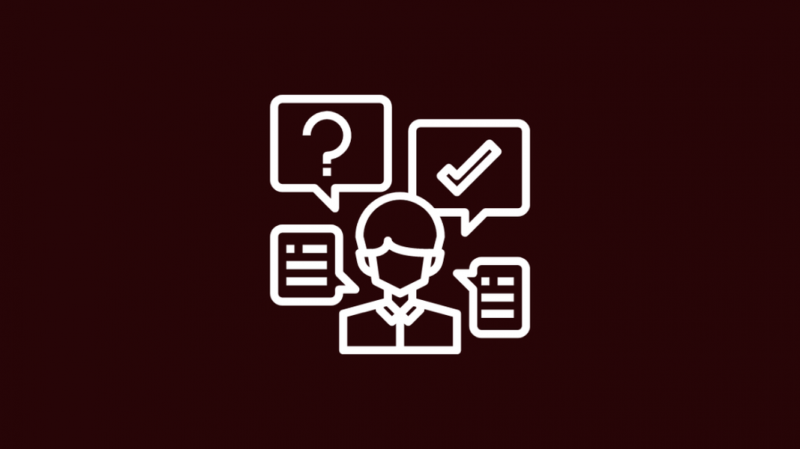
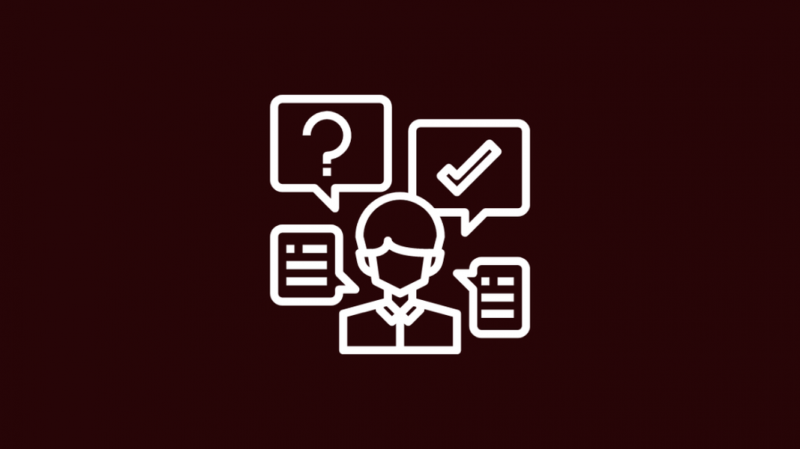
Hala sorun yaşıyorsanız ve yukarıdaki yöntemlerden hiçbiri çalışmıyorsa, iletişime geçebilirsiniz. Netflix müşteri hizmetleri uygulama içi özelliği kullanarak.
Bu sizi Netflix'in müşteri hizmetleri ekibine bağlayacaktır veya resmi web sitesine gidip sorunla ilgili bir şikayette bulunabilirsiniz.
Servis ekibi sizinle iletişime geçecek ve sorunu çözmenize yardımcı olacaktır.
Çözüm
En büyük çevrimiçi akış hizmeti sağlayıcılarından biri olan Netflix, dijital eğlence endüstrisi üzerindeki etkisini gösteren bir ev adı haline geldi.
En iyi hizmeti vermelerine rağmen, bu tür sorunlar zaman zaman ortaya çıkar. Arıza Netflix'in veya sizin tarafınızda olsa da, yukarıda belirtilen çözümler kullanılarak kolayca çözülebilir.
Yukarıdaki yöntemlere ek olarak, VPN'yi kapatma, indirme kalitesini değiştirme ve hatta başka bir kullanılabilir ağa geçme gibi yolları da kullanabilirsiniz.
Netflix sunucularıyla ilgili herhangi bir sorun olup olmadığını da kontrol edebilirsiniz. Sunucuların durumunu öğrenmek için resmi sayfalarına gidin ve Yardım merkezine gidin.
Web sitesine erişilemiyorsa, sunucuların durumunu öğrenmek için Downdetector gibi üçüncü taraf uygulamalardan yararlanabilirsiniz.
İndirme kitaplığınızın iyi yönetilmesi her zaman en iyisidir, böylece bu tür sorunlarla asla karşılaşmaz ve değerli zamanınızı boşa harcamazsınız.
Ayrıca Okumaktan Zevk Alabilirsiniz
- TV'de Netflix'ten Nasıl Çıkış Yapılır: Kolay Kılavuz
- Netflix Ses Yok: Dakikalar İçinde Nasıl Onarılır
- Netflix'te TV-MA Ne Anlama Geliyor? Bilmen gereken her şey
- Fire Stick ile Netflix ve Hulu Ücretsiz mi?: Açıklama
Sıkça Sorulan Sorular
Netflix şovlarını bilgisayarıma indirebilir miyim?
Evet, PC erişimine izin veren bir Netflix aboneliğiniz varsa. Ardından içeriği aktarabilir/indirebilirsiniz.
Netflix, kullanıcıların Android, iOS ve PC'deki resmi uygulaması aracılığıyla çevrimdışı görüntüleme için içerik indirmelerine olanak tanır.
Netflix filmlerini bir dizüstü bilgisayara indirmek mümkün mü?
Evet, PC/Dizüstü Bilgisayarları destekleyen bir Netflix aboneliğiniz olduğu sürece, Netflix uygulamaları aracılığıyla filmleri ve programları aktarabilir ve indirebilirsiniz.
Netflix tarayıcısını bilgisayarıma nasıl indiririm?
Bir tarayıcı kullanarak Netflix'e erişmek için şu adresi ziyaret edebilirsiniz: Netflix web sitesi ve Netflix kimlik bilgilerinizi kullanarak kaydolun.
Windows ve üzeri çalışan bilgisayarlar için resmi Netflix uygulamasını indirebilirsiniz.
Netflix'te kaç cihaz indirilebilir?
Şu anda sunulan planlara göre, erişebileceğiniz maksimum sınır 4 cihazdır. Kullanılmayan cihazlarda hesabınızın kapalı kalması her zaman daha iyidir.
